发布时间:2022-08-01 11: 17: 27
品牌型号:Dell N5010
系统:Windows 10
软件版本:Beyond Compare 4
很多用户常常会比较word文档中改动的部分,以完成审阅,校对等工作,word文档比对可以使用word自带的对比功能实现,也可以借助专业的对比软件,很多专业的对比软件不仅可以对word文档进行比较还可以比较其他的文件格式,因此更推荐大家使用专业的比较软件。
一、word文件对比软件有哪些
首先可以通过word自带的比较功能实现word文档的对比,在审阅选项卡内,点击比较功能按钮,如图1所示,然后在箭头标记处打开需要比较的文档,点击确定。
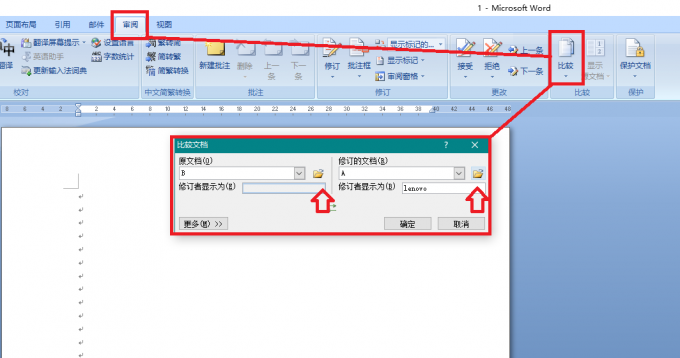
word将对两个文档进行比较,并输出比较结果,如图2所示,左侧导航栏展示了两个文档的不同之处,中间部分为比较的文档,右侧为原文档和修改的文档。
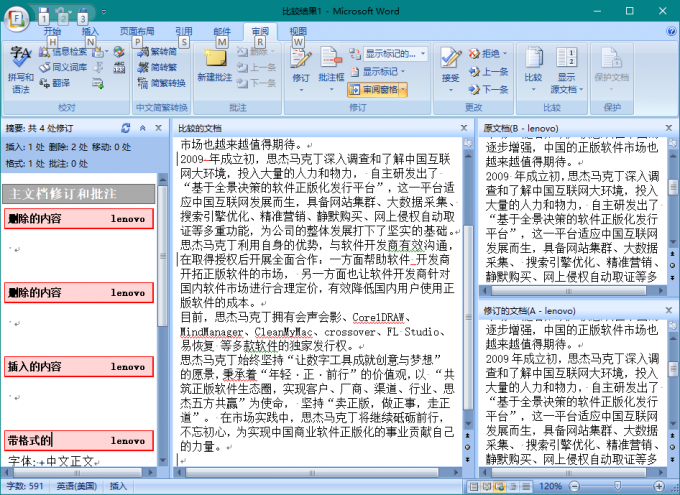
如果觉得word比较功能不够直观,可以借助专业的比较软件,如Meld,Beyond Compare 4等。
Meld界面如图3所示,点击File comparison,然后在下面的两个按钮处添加文档,就可以实现文档的比对。
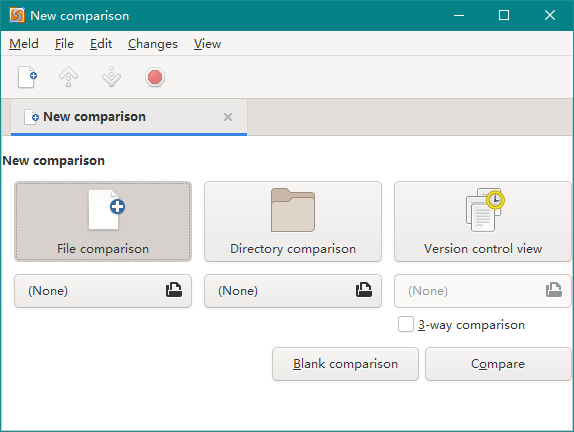
Beyond Compare 4是一款功能强大,兼容文件格式丰富的比较软件,可以对文件夹,文档,十六进制文件,MP3等文件进行对比,并可以通过添加更改对比规则提供个性化的对比方法,Beyond Compare 4界面如图4所示。
Beyond Compare 4界面简洁,功能强大,更符合国人的操作习惯,因此更推荐大家使用Beyond Compare 4软件,如何使用Beyond Compare 4进行word对比呢?我们在第二小节中向大家介绍。
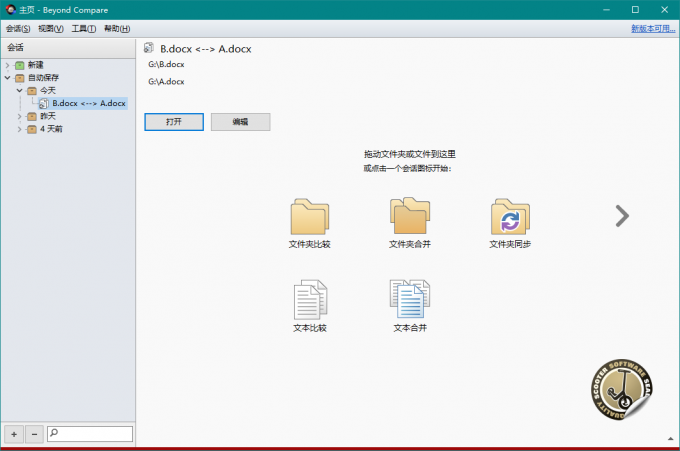
二、2个word文件怎么对比
利用Beyond Compare 4比较word文档,非常直观,快捷,Beyond Compare 4会以红色标记文档不同之处,并提供定位功能,可对不同之处予以描述。
在图5所示界面中,点击文本比较,进入图6所示的比较界面。
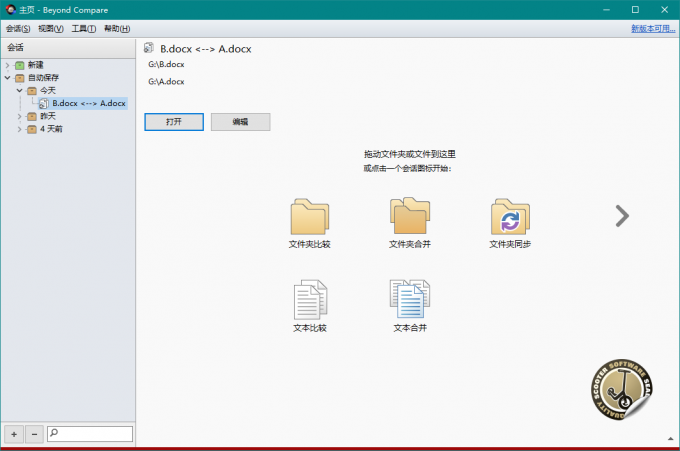
在标记1和2的文件夹处分别打开需要比较的两个word文档,Beyond Compare 4将对两个word文档进行对比,并在左侧提供不同之处定位功能,点击红色标识,就可以跳转到两个文档存在不同的位置,然后Beyond Compare 4将在下方显示不同之处,并以红色做出标记。
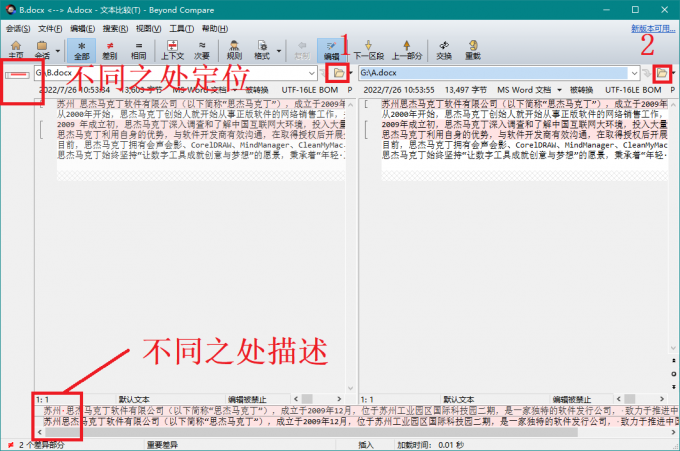
三、利用Beyond Compare 4比较其他文件格式
除可以对文档进行比较外,Beyond Compare 4还可以比较其他文件格式,如Excel,MP3,图片,注册表,以及可执行文件(版本比较)。
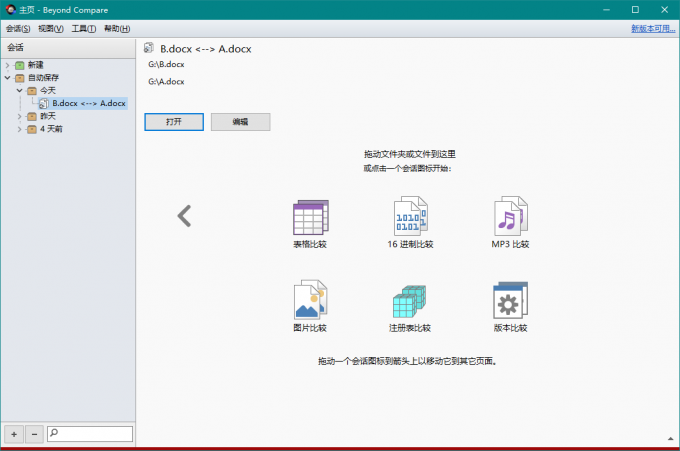
表格比较,16进制比较与文档比较操作方法类似,我们重点向大家介绍图片比较。
点击图7中的图片比较,按照图6中方式打开待比较的两幅图片,Beyond Compare 4将以红色标注两幅图片的差异,将鼠标移动至标记处,可以查看两图在同一位置像素颜色的差异。
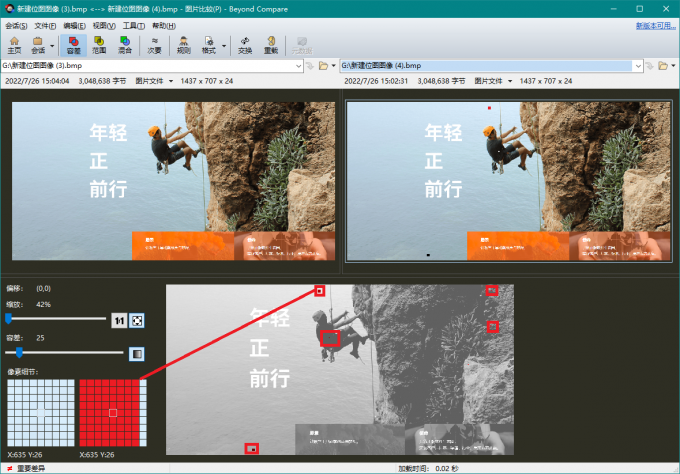
图片比较具有非常高的实用价值,在广告等领域应用甚广。
word文件对比软件有哪些?Word自身具备对比功能,除此之外,还可以借助Meld,Beyond Compare 4等进行对比。2个word文件怎么对比,在Beyond Compare 4 软件界面进入文本比较功能,导入两个文档即可进行对比,Beyond Compare 4界面简洁,在比较的过程中可以标记不同区域,并提供定位按钮,用户可以非常快速的了解两篇文档的不同之处。除此之外Beyond Compare 4还可以比较MP3格式文件,图片文件等。
作者:莱阳黎曼
展开阅读全文
︾